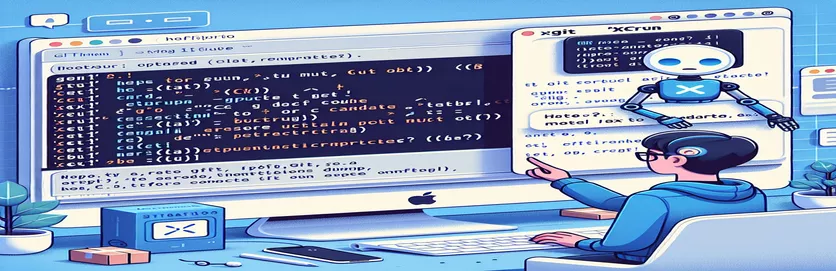Виправлення інструментів командного рядка після оновлення macOS
Оновлення до останньої версії macOS часто спричиняє низку неочікуваних проблем, особливо для розробників. Після звичайного перезапуску або оновлення такі інструменти, як Git, можуть перестати працювати, створюючи помилки, які можуть перешкоджати вашому робочому процесу.
Однією з таких поширених помилок є «xcrun: помилка: недійсний активний шлях розробника». У цій статті ви дізнаєтесь, як вирішити цю проблему та відновити безперебійну роботу Git і інструментів командного рядка.
| Команда | опис |
|---|---|
| sudo rm -rf /Library/Developer/CommandLineTools | Видаляє наявний каталог CommandLineTools, щоб забезпечити чисте встановлення. |
| sudo xcode-select --install | Ініціює встановлення інструментів командного рядка Xcode. |
| xcode-select --reset | Скидає шлях Xcode до розташування інструментів командного рядка за замовчуванням. |
| sudo xcode-select --switch /Applications/Xcode.app/Contents/Developer | Перемикає шлях до каталогу розробника Xcode. |
| xcodebuild -runFirstLaunch | Запускає завдання початкового налаштування для Xcode після встановлення або оновлення. |
| git --version | Перевіряє встановлення Git і відображає поточну встановлену версію. |
| brew doctor | Перевіряє систему на потенційні проблеми з налаштуванням і конфігурацією Homebrew. |
Розуміння сценаріїв вирішення
Надані сценарії призначені для вирішення проблеми, коли Git не працює після оновлення macOS через недійсний активний шлях розробника. Основною причиною цієї помилки є те, що інструменти командного рядка Xcode відсутні або неправильно налаштовані. Перший сценарій використовує кілька важливих команд для вирішення цієї проблеми. The команда видаляє поточний каталог інструментів командного рядка, щоб гарантувати видалення будь-яких пошкоджених або застарілих файлів. Слідом за цим, команда перевстановлює інструменти командного рядка. Це важливо для відновлення інструментів, необхідних для Git та інших операцій командного рядка.
Після перевстановлення, Команда використовується для скидання шляху до інструментів командного рядка, гарантуючи, що система використовує правильний каталог. Команда перемикає активний каталог розробника на правильне розташування Xcode. Крім того, виконується для запуску завдань початкового налаштування для Xcode, які можуть знадобитися після оновлення або нової інсталяції. Нарешті, перевірка встановлення за допомогою git --version гарантує, що Git правильно встановлено та працює. Ці кроки спільно гарантують, що середовище розробки правильно налаштовано та працює.
Вирішення проблем шляху xcrun у macOS
Використання команд терміналу для виправлення помилок шляху
sudo rm -rf /Library/Developer/CommandLineToolssudo xcode-select --installxcode-select --resetsudo xcode-select --switch /Applications/Xcode.app/Contents/Developerxcodebuild -runFirstLaunchgit --versionbrew updatebrew doctorecho "Developer tools reset completed successfully."exit
Автоматизація виправлення за допомогою сценарію оболонки
Сценарій Bash для автоматизації виконання команд
#!/bin/bash# Script to fix xcrun path issuesecho "Removing old CommandLineTools..."sudo rm -rf /Library/Developer/CommandLineToolsecho "Installing CommandLineTools..."sudo xcode-select --installecho "Resetting xcode-select..."xcode-select --resetsudo xcode-select --switch /Applications/Xcode.app/Contents/Developerxcodebuild -runFirstLaunchecho "Verifying Git installation..."git --versionecho "Fix complete!"exit 0
Сценарій Python для вирішення проблем шляху xcrun
Використання ОС Python і модулів підпроцесів
import osimport subprocessdef fix_xcrun_issue():print("Removing old CommandLineTools...")subprocess.run(["sudo", "rm", "-rf", "/Library/Developer/CommandLineTools"])print("Installing CommandLineTools...")subprocess.run(["sudo", "xcode-select", "--install"])print("Resetting xcode-select...")subprocess.run(["xcode-select", "--reset"])subprocess.run(["sudo", "xcode-select", "--switch", "/Applications/Xcode.app/Contents/Developer"])subprocess.run(["xcodebuild", "-runFirstLaunch"])print("Verifying Git installation...")subprocess.run(["git", "--version"])print("Fix complete!")if __name__ == "__main__":fix_xcrun_issue()
Забезпечення сумісності та обслуговування інструментів Xcode
Одним з найважливіших аспектів підтримки функціонального середовища розробки в macOS є забезпечення сумісності інструментів командного рядка Xcode з останніми оновленнями системи. Оновлення macOS часто можуть порушувати шляхи та конфігурації, необхідні для правильної роботи цих інструментів, що призводить до помилок, подібних до описаної. Окрім негайного вирішення проблем, важливо регулярно оновлювати інструменти. Використання і допомагає підтримувати актуальні пакети, які часто є залежними для ваших проектів розробки.
Крім того, перевірка працездатності інсталяції Homebrew за допомогою може завчасно виявити проблеми, які можуть виникнути через застарілі або конфліктні файли. Ще одна корисна команда , який забезпечує встановлення всіх оновлень програмного забезпечення, включно з оновленнями для Xcode. Цей проактивний підхід допомагає зменшити ризики раптових збоїв у вашому середовищі розробки. Регулярне обслуговування цих інструментів забезпечує більш плавне оновлення та менший час простою через проблеми з конфігурацією.
- Чому Git перестає працювати після оновлення macOS?
- Оновлення macOS можуть змінювати або видаляти шляхи до інструментів командного рядка Xcode, через що Git втрачає свої залежності.
- Як я можу запобігти проблемам Git після оновлень?
- Регулярно оновлюйте інструменти командного рядка та перевіряйте наявність необхідних реконфігурацій після оновлення за допомогою команди.
- Що ?
- Ця команда встановлює інструменти командного рядка Xcode, необхідні для Git та інших дій розробки.
- Що робить робити?
- Він скидає шлях до розташування за замовчуванням для інструментів командного рядка, гарантуючи, що система використовує правильний каталог.
- Чому мені потрібно використовувати у цих командах?
- Використання надає необхідні адміністративні привілеї для зміни системних каталогів і встановлення інструментів.
- Як я можу перевірити моє встановлення Git?
- використання щоб перевірити, чи встановлено Git, і побачити поточну версію.
- Що робити, якщо після виконання цих кроків проблеми все ще виникають?
- Перевірте наявність конкретних повідомлень про помилки та знайдіть відповідні виправлення або повністю перевстановіть Xcode.
- Що ?
- Ця команда перевіряє потенційні проблеми з вашим налаштуванням Homebrew, допомагаючи визначити та виправити проблеми з установленими пакетами.
- Чому важливо постійно оновлювати Homebrew?
- Оновлення Homebrew гарантує актуальність усіх пакетів і залежностей, що зменшує ймовірність проблем із сумісністю.
Підсумок виправлення для інструментів Git і Xcode
Переконайтеся, що інструменти командного рядка Xcode правильно встановлено та налаштовано після оновлення macOS. Дотримуючись інструкцій із видалення старих інструментів, їх перевстановлення та скидання їхніх шляхів, ви можете вирішити поширену проблему, коли Git не працює через недійсний активний шлях розробника. Регулярні оновлення та перевірки можуть допомогти підтримувати стабільне середовище розробки, не даючи таким проблемам порушити робочий процес.